This is a demo store. No orders will be fulfilled.
Cómo hacer captura de pantalla en celular

Si tienes dudas sobre cómo hacer una captura de pantalla en el celular, esta nota es ideal para ti. La captura de pantalla o screenshot es una herramienta útil en los smartphones para compartir información rápidamente, guardar momentos importantes y mucho más. ¿Quieres hacer una captura de pantalla con tu equipo móvil? En este artículo te detallamos las diferentes formas de hacer capturas de pantallas en Android o iPhone.
Lee también: Cómo cuidar la batería de mi celular
▷ ¿Cómo hacer una captura de pantalla en celular?
Existen diferentes métodos para realizar capturas de pantalla en un celular, dependiendo del modelo y la versión del sistema operativo. Aquí te decimos los pasos para hacer screenshot en un smartphone Android o iPhone:
► Hacer captura de pantalla en Android
Para hacer captura de pantalla en un celular Android, los pasos son los siguientes:
- Debes presionar de forma simultánea el botón de encendido y el botón para bajar volumen.
- Mantén ambas teclas pulsadas durante un segundo.
- Luego de esta acción, un flash en la pantalla o un sonido te avisarán que se realizó la captura de pantalla.
Otras combinaciones que pueden funcionar en tu celular: Encendido e Inicio / Encendido y Subir volumen / Encendido y Bajar volumen / Inicio y Subir volumen / Inicio y Bajar volumen.
► Hacer captura de pantalla en iPhone
Para hacer captura de pantalla en iPhone, los pasos son los siguientes:
- Debes presionar el botón lateral y el botón para subir el volumen al mismo tiempo.
- Luego, suelta rápidamente los dos botones.
- Al hacer la captura de pantalla, podrás apreciar una miniatura en la esquina inferior izquierda de la pantalla del iPhone.

▷ ¿Cómo hacer captura de pantalla en un celular dependiendo de la marca?
La mayoría de los teléfonos te permiten tomar una captura de pantalla presionando dos botones al mismo tiempo. Los botones que necesitas presionar varían según el modelo de tu teléfono, pero generalmente son el botón de encendido y el botón de bajar volumen.
► ¿Cómo tomar captura de pantalla en celular iPhone?
Existen dos métodos principales para realizar capturas de pantalla en un iPhone, dependiendo del modelo que tengas:
1. Captura de pantalla con Face ID:
- Presiona y suelta rápidamente el botón lateral y el botón para subir el volumen al mismo tiempo.
- Aparecerá una miniatura de la captura de pantalla en la esquina inferior izquierda de la pantalla.
- Toca la miniatura para editar la captura, compartirla o eliminarla.
 (Imagen: Apple)
(Imagen: Apple)
2. Captura de pantalla con Touch ID:
- Presiona y suelta rápidamente el botón lateral y el botón de inicio al mismo tiempo.
- Aparecerá una miniatura de la captura de pantalla en la esquina inferior izquierda de la pantalla.
- Toca la miniatura para editar la captura, compartirla o eliminarla.
También puedes hacer una captura de pantalla con Siri. Solo debes decir "Oye Siri, haz una captura de pantalla" o "Oye Siri, toma una captura de pantalla".
Además, a partir de iOS 14, puedes usar la función "Toque posterior" para tomar capturas de pantalla en tu iPhone golpeando dos o tres veces la parte trasera del dispositivo.
Para configurar esta función, sigue estos pasos: Ajustes / Accesibilidad / Tocar / Toque posterior / Elige Tocar dos veces o Presionar tres veces / Selecciona Captura de pantalla de la lista de acciones.

Encuentra el iPhone que buscabas en Hiraoka
| COMPRAR AQUÍ |
► ¿Cómo tomar captura de pantalla en celular Samsung?
Para hacer una captura de pantalla en tu celular Samsung, puedes seguir estos pasos:
- Presiona y suelta al mismo tiempo el botón de Encendido y el botón de Bajar volumen.
- Verás una animación y escucharás un sonido que confirma la captura.
- En la parte inferior de la pantalla, aparecerá una miniatura de la captura.
- Toca la miniatura para verla, editarla o compartirla.
En algunos modelos Samsung también puedes activar una captura de pantalla mediante la palma de la mano. Desliza la palma de la mano de derecha a izquierda por la pantalla y listo.
Para activar esta función, debes ir a Ajustes, seleccionar Funciones Avanzadas, tocar Movimientos y gestos. Finalmente, activar la opción Deslizar palma para capturar.

Encuentra el celular Samsung ideal en Hiraoka
| COMPRAR AQUÍ |
► ¿Cómo tomar captura de pantalla en celular Xiaomi?
Para hacer una captura de pantalla en un celular Xiaomi, puedes seguir estos pasos:
- Presiona el botón de Encender/Apagar.
- Presiona al mismo tiempo la parte inferior del botón de Volumen para hacer una toma de tu pantalla.
Otra opción en los modelos Xiaomi es la captura de pantalla con nudillos. Solo debes golpear la pantalla dos veces seguidas con un nudillo.
Para activar esta función en tu teléfono debes abrir Ajustes, selecciona Funciones de accesibilidad, toca Accesos directos y gestos. Finalmente, activa la opción Capturas con nudillos.

Encuentra el celular Xiaomi que buscabas en Hiraoka
| COMPRAR AQUÍ |
► ¿Cómo tomar captura de pantalla en celular Motorola?
Para hacer una captura de pantalla en un celular Motorola, puedes seguir estos pasos:
- Debes presionar al mismo tiempo el botones de encendido y bajar volumen.
- Mantén ambas teclas pulsadas durante unos segundos.
- Luego de esta acción, una notificación te avisará que se realizó la captura de pantalla.
- La imagen estará disponible tanto en el panel de notificaciones, como en la galería de imágenes, para compartirla o editarla.
En algunos modelos Motorola también puedes usar la opción de captura de pantalla deslizando tres dedos desde la parte de arriba hacia abajo. Para ello, abre Ajustes, selecciona Sistema, toca Gestos y activa Captura con tres dedos.

Encuentra una gran variedad de celulares Motorola
| COMPRAR AQUÍ |
► ¿Cómo tomar captura de pantalla en celular Honor?
Para hacer una captura de pantalla en un celular Honor, puedes seguir estos pasos:
- Presiona el botón de Encender/Apagar.
- Presiona al mismo tiempo la parte inferior del botón de Volumen para hacer una toma de tu pantalla.
Otra opción en algunos modelos Honor es la captura de pantalla con nudillos. Solo debes golpear la pantalla dos veces seguidas con un nudillo.
Para activar esta función en tu teléfono debes abrir Ajustes, selecciona Funciones de accesibilidad, toca Accesos directos y gestos. Finalmente, activa la opción Capturas con nudillos.

Encuentra el celular Honor ideal para ti en Hiraoka
| COMPRAR AQUÍ |
► ¿Cómo tomar captura de pantalla en un celular Huawei?
Para hacer una captura de pantalla en un celular Huawei, puedes seguir estos pasos:
- Debes presionar al mismo tiempo el botones de encendido y bajar volumen.
- Mantén ambas teclas pulsadas durante unos segundos.
- Luego de esta acción, una notificación te avisará que se realizó la captura de pantalla.
- La imagen estará disponible tanto en el panel de notificaciones, como en la galería de imágenes, para compartirla o editarla.
- Otra opción que tienes la opción deslizando tres dedos desde la parte de arriba hacia abajo.
En algunos modelos Huawei también puedes usar la opción de captura de pantalla deslizando tres dedos desde la parte de arriba hacia abajo. Para ello, abre Ajustes, selecciona Sistema, toca Gestos y activa Captura con tres dedos.
▷ ¿Cómo hacer captura de pantalla en celular con el Asistente de Google?
- Di "Ok Google, haz una captura de pantalla" o "Hey Google, haz una captura de pantalla".
- Google Assistant tomará la captura de pantalla y te mostrará una miniatura en la esquina inferior izquierda de la pantalla.
- Toca la miniatura para verla, editarla o compartirla.
Recuerda verificar previamente que el asistente esté activo.
▷ ¿Cómo hacer captura de pantalla en iPhone con Siri?
- Di "Oye Siri, haz una captura de pantalla" o "Oye Siri, toma una captura de pantalla".
- Siri tomará la captura de pantalla y la guardará en tu carrete de fotos.

▷ ¿Qué otros métodos hay para hacer captura de pantalla en celular?
Aunque la forma más común es presionar simultáneamente el botón de encendido y el botón de bajar volumen durante unos segundos, hay otros métodos para realizar capturas de pantalla en un celular:
- Gestos: Algunos móviles te permiten deslizar la palma de la mano de izquierda a derecha por la pantalla o deslizar tres dedos hacia abajo.
- Asistente virtual: Puedes usar comandos de voz como "Ok Google, toma una captura de pantalla" o "Oye Siri, captura la pantalla".
- Panel de notificaciones: Desliza hacia abajo el panel y toca el icono de "Captura de pantalla".
▷ ¿Cómo hacer captura de pantalla en laptop o PC?
Para poder hacer una captura de pantalla usando el teclado de tu laptop, solo debes presionar la tecla Print Screen o Impr Pant, que se encuentra ubicada usualmente en la parte derecha del teclado. Otra opción para tomar un 'pantallazo' es pulsar las teclas Windows + Impr Pant. Por otro lado, tienes la opción Windows + Alt + Impr Pant para realizar una captura de la ventana o aplicación que tienes activa.
Una vez que hayas hecho la captura de pantalla, puedes pegar la imagen en programas, como Microsoft Paint o Photoshop para que puedas editarla o guardarla.
▷ ¿Cómo encontrar mi número de teléfono en Android?
En caso tengas un celular Android, puedes buscar tu número de teléfono ingresando a Ajustes o Configuración. Debes tener en cuenta que dependiendo de la versión del sistema operativo, los pasos pueden variar ligeramente en tu dispositivo. Estos son los pasos a seguir:
- Ve a Configuraciones
- Luego, busca Mi Número de Teléfono en la barra de búsqueda
- Selecciona el Sistema
- Elige Sobre el Teléfono o Sobre el Dispositivo
- Presiona en Estatus
- Finalmente, ve a Mi número de Teléfono. Ahí podrás encontrar tu número de celular.
Otra opción es hacerlo desde la app Contactos. Selecciona la opción Mi Info o Yo, así podrás acceder a tu número de teléfono que se encuentra en la parte superior de la lista.
▷ ¿Cómo saber cuántos datos me quedan en mi celular Android?
En caso tengas un celular Android, puedes saber cuántos datos móviles agotaste o cuántos te quedan desde tu propio smartphone ingresando a Ajustes o Configuración. Debes tener en cuenta que dependiendo del modelo o marca del equipo, el nombre de las configuraciones pueden variar ligeramente. Estos son los pasos que debes seguir:
- Ingresa a la Ajustes de tu celular.
- Luego, presiona en Conexiones.
- Ve a la opción Uso de datos.
- Después, selecciona Uso de datos móviles.
- En la parte superior izquierda podrás ver la cantidad de datos móviles en el mes.
- Además, podrás revisar la lista de aplicaciones que más consumen MB o GB.
También te puede interesar:
- Cómo compartir internet de un celular
- Cómo saber mi número de teléfono en mi celular
- Cómo saber cuántos datos me quedan en mi celular
- Cómo conectar mi celular a mi televisor (USB, WiFi o cable)
- Cómo rastrear un iPhone robado o perdido
- Cómo saber la contraseña de una red WiFi
- Guía de celulares Samsung: modelos, características y precio
- Guía completa de celulares Xiaomi: modelos, características y precio










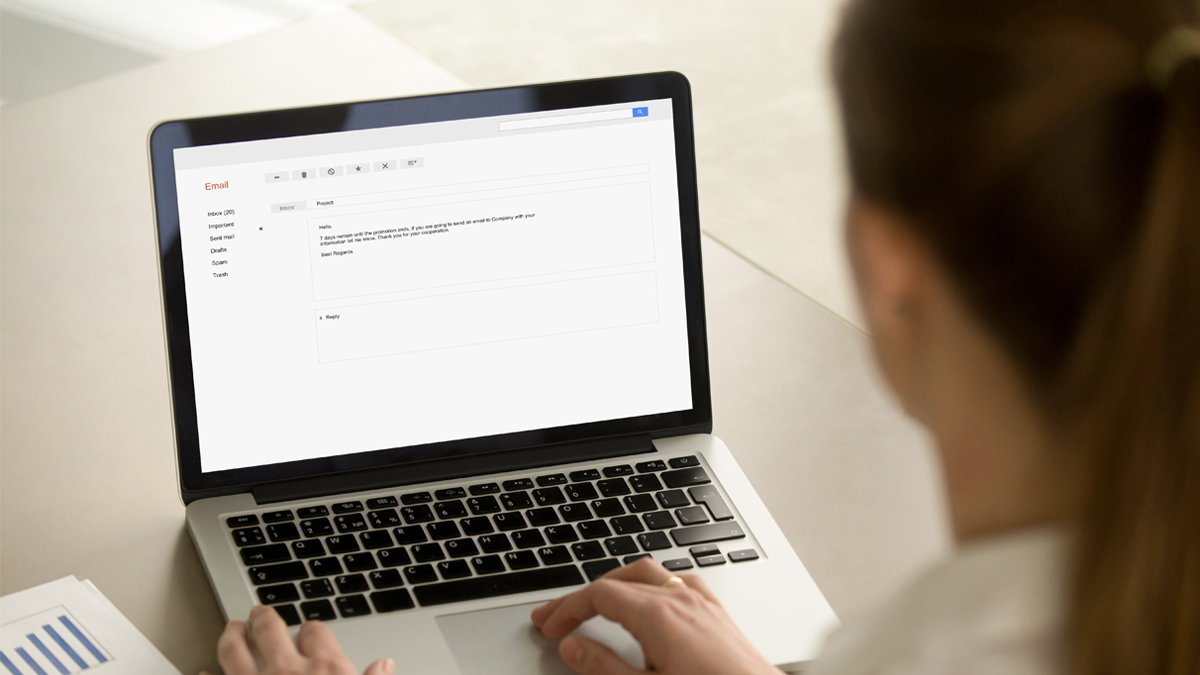


Comentarios